
Все интернет-браузеры позволяют пользователям блокировать, разрешать и удалять запомненные файлы cookie веб-сайтов. Google Chrome не является исключением.
Содержание
Но знаете ли вы, почему удаление файлов cookie вашего браузера время от времени не только важно, но и необходимо? Знаете ли вы, как удалить один файл cookie из браузера Google Chrome?
К счастью для вас, эта статья ответит на некоторые из наиболее часто задаваемых вопросов о файлах cookie и Chrome и покажет вам, как от них избавиться.
Что такое файлы cookie?
Прежде чем мы выясним, как удалить файлы cookie из данных браузера Chrome, мы рассмотрим, почему вы должны удалять их в первую очередь.
Куки создаются веб-сайтами, которые вы посещаете, и сохраняются на вашем устройстве, чтобы помочь вашему браузеру быстрее загрузить сайт при следующем посещении.
Куки также предназначены для того, чтобы сделать ваш опыт работы в Интернете лучше, предоставляя вам информацию, в которой вы, скорее всего, заинтересованы. Но как куки делают это?
На самом деле все очень просто.
Куки запоминают и сохраняют информацию о вашем просмотре. Таким образом, все, что вы чаще всего гуглите, нажимаете и просматриваете, сохраняется в виде данных. Эти данные впоследствии используются для показа вам рекламы, соответствующей вашим интересам.
Кроме того, куки могут запоминать ваши сессии, так что вам не придется снова входить в определенные учетные записи после того, как вы один раз вошли.
Вообще говоря, существует два типа интернет-куки:
- Куки третьей стороны — эти куки создаются сторонними веб-сайтами. Например, если на сайте, который вы сейчас посещаете, есть реклама, принадлежащая другому сайту, этот второй сайт может хранить свои файлы cookie на вашем устройстве.
- Первосторонние файлы cookie — как вы уже догадались, эти файлы cookie создаются сайтом, который вы сейчас посещаете (сайт, URL которого отображается в вашей адресной строке).
Поскольку файлы cookie хранятся в вашем браузере, они занимают часть памяти вашего компьютера. Со временем в вашем браузере могут храниться десятки различных файлов cookie, что замедлит работу браузера и повлияет на производительность вашего устройства.
Поэтому вам необходимо время от времени удалять файлы cookie.
Как удалить все файлы cookie?
Если вы хотите удалить все интернет-куки из браузера Google Chrome, независимо от того, с какого сайта они были удалены, выполните следующие действия:
- Откройте Google Chrome.
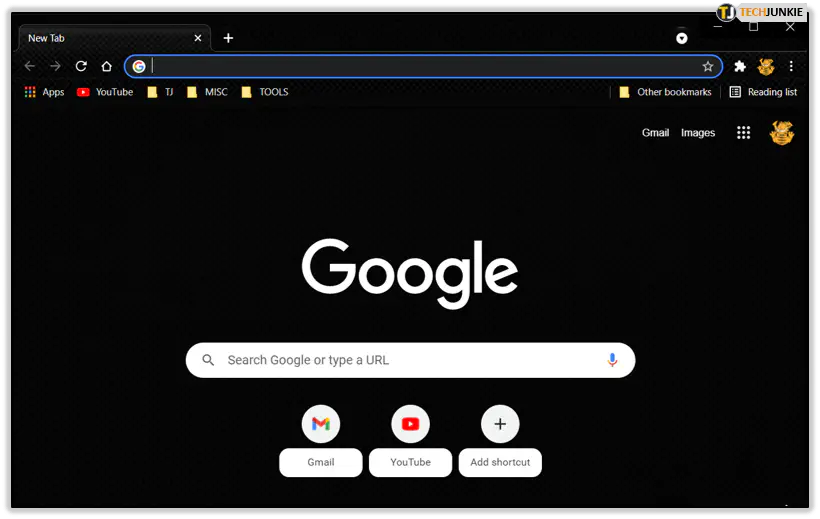
- Войдите в Настройки браузера, нажав на три вертикальные точки — они расположены в правом верхнем углу экрана.
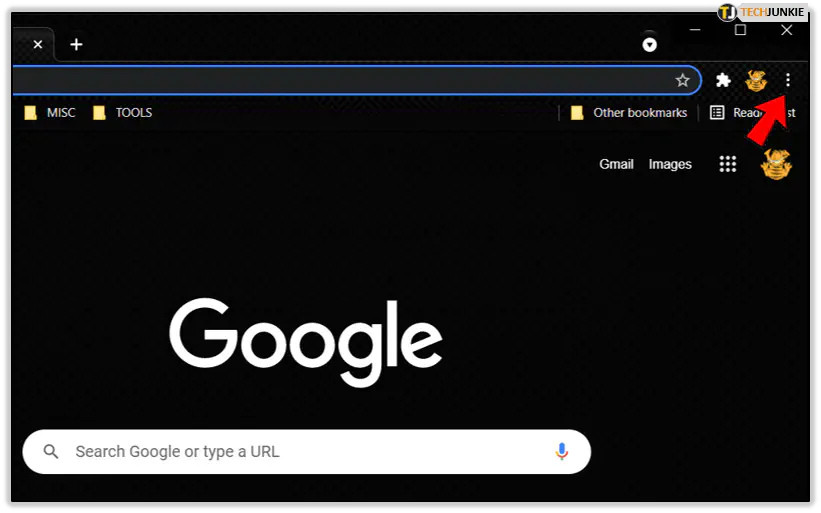
- Найдите раздел Конфиденциальность и безопасность и выберите Настройки сайта.
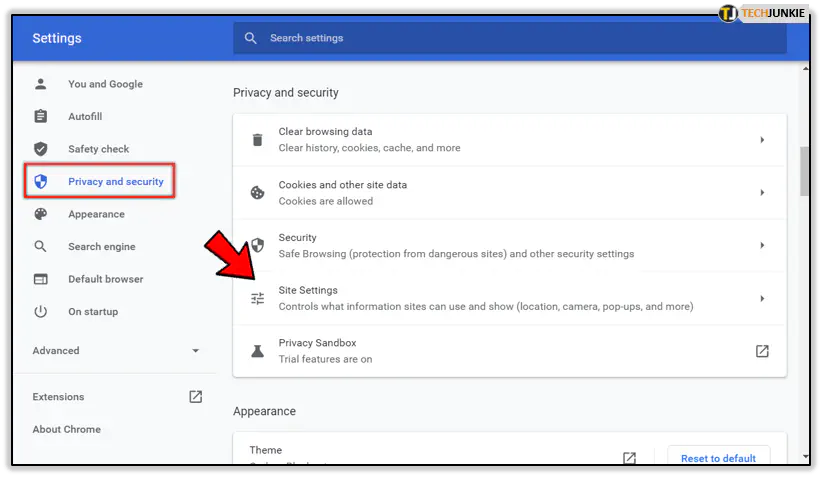
- Нажмите на Cookies и данные сайта.
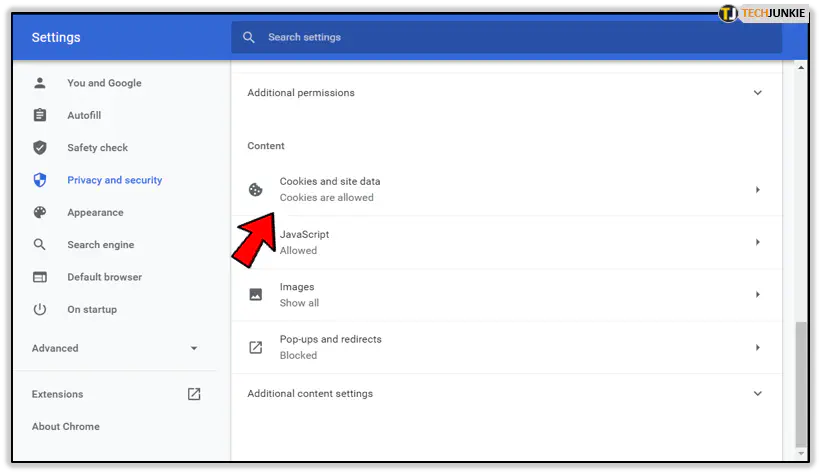
- Выберите Посмотреть все Cookies и данные сайта.
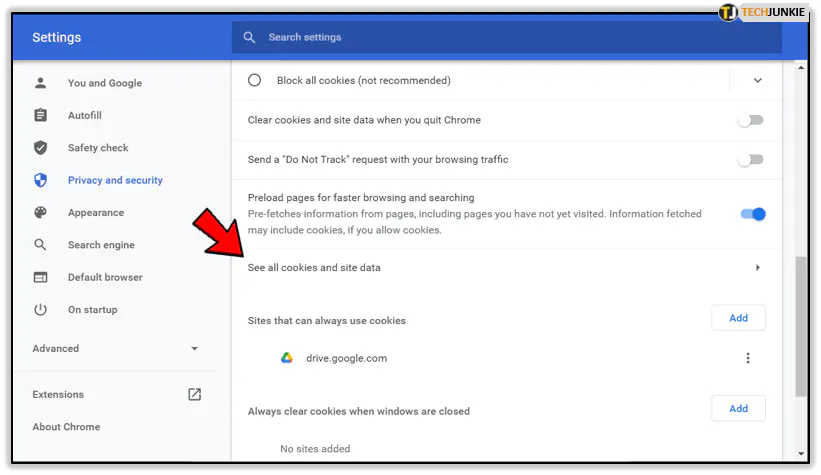
Перейдя на вкладку Посмотреть все Cookies и данные, выберите Удалить все, чтобы удалить все Cookies из браузера.
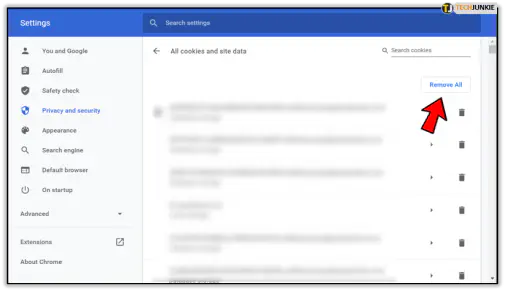
Чтобы подтвердить свой выбор и завершить процесс, нажмите на Clear All.
Как удалить конкретный файл cookie?
Google Chrome позволяет удалять отдельные файлы cookie, созданные на определенных сайтах. Шаги вполне аналогичны предыдущему руководству, и их легко выполнить. Вот что вам нужно сделать:
- Откройте Google Chrome.
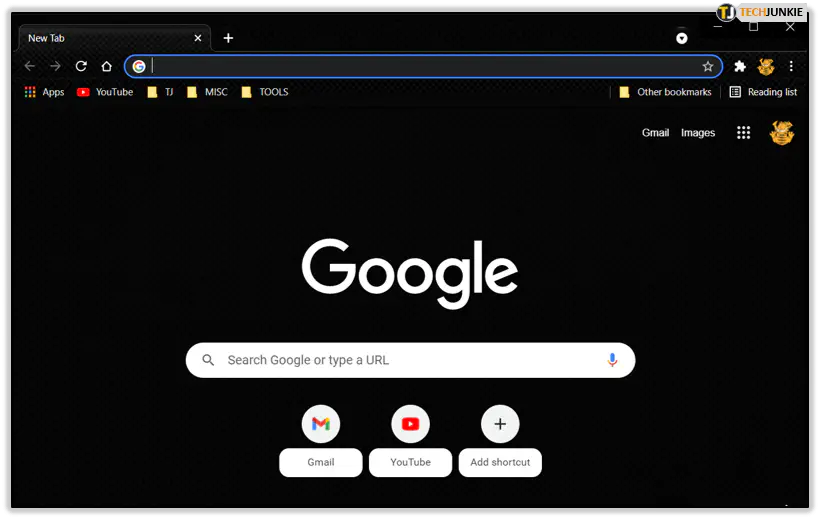
- Нажмите на три вертикальные точки, чтобы войти в Настройки браузера.
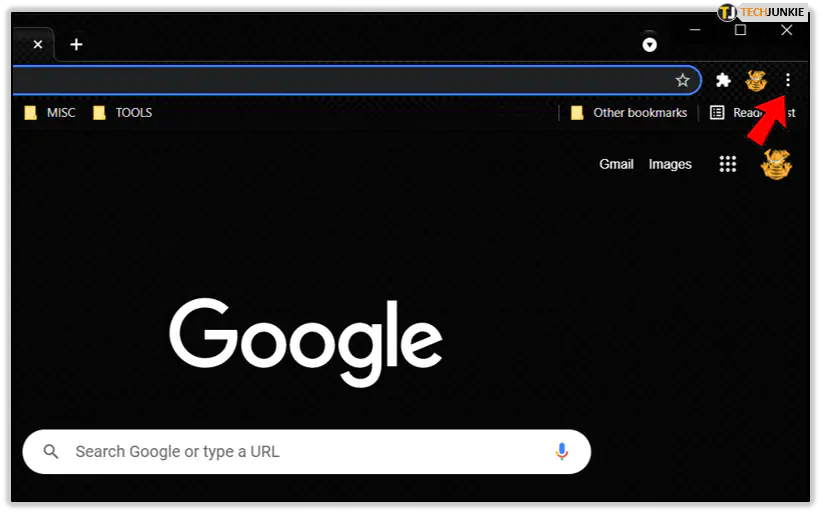
- Перейдите в раздел Конфиденциальность и безопасность и выберите Настройки сайта.
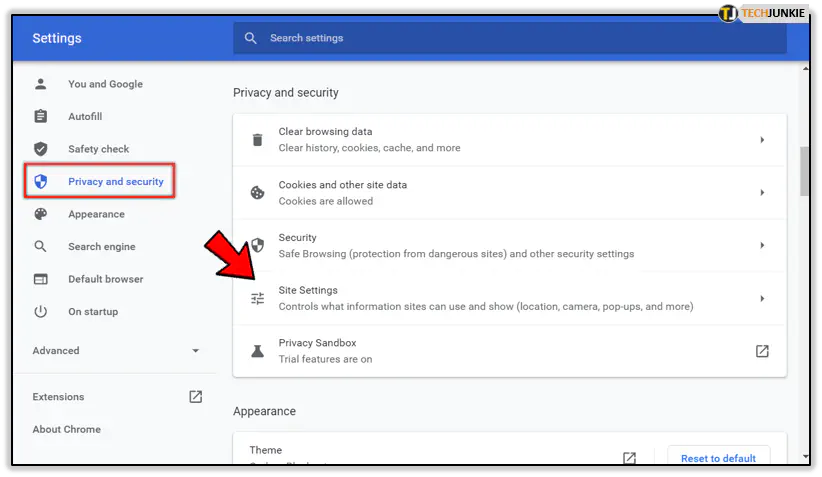
- Нажмите на Cookies and site data.
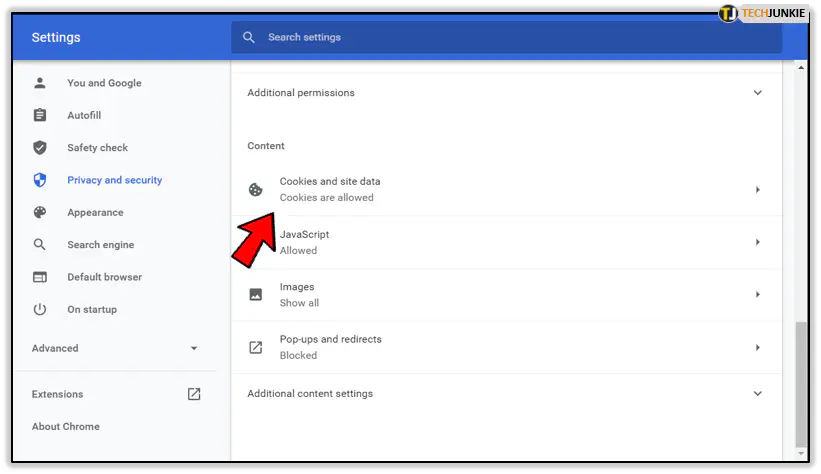
- Нажмите на опцию See All Cookies and Site Data.
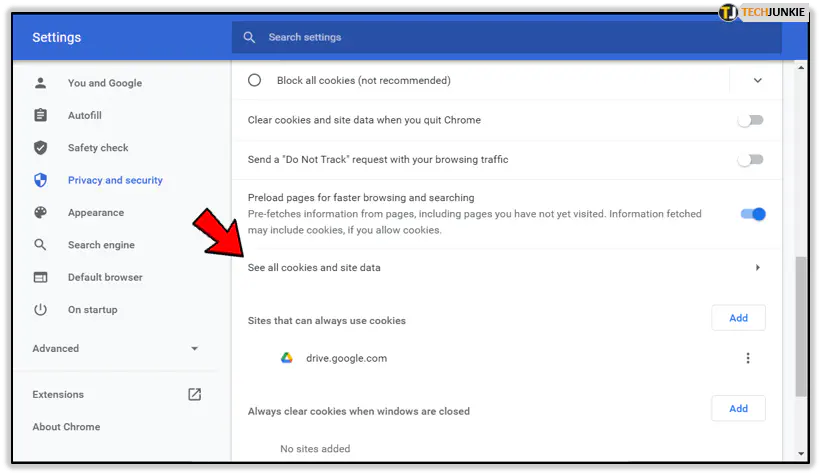
- Используйте строку поиска в правом верхнем углу и найдите название сайта.
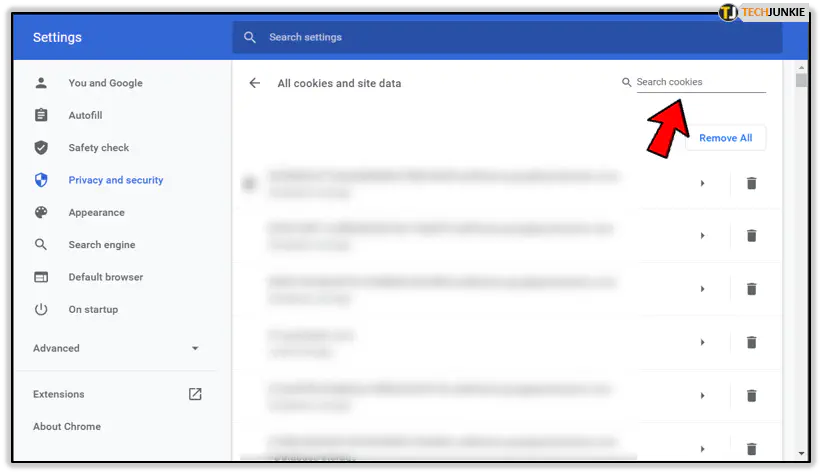
- Выберите сайт и нажмите на Remove.
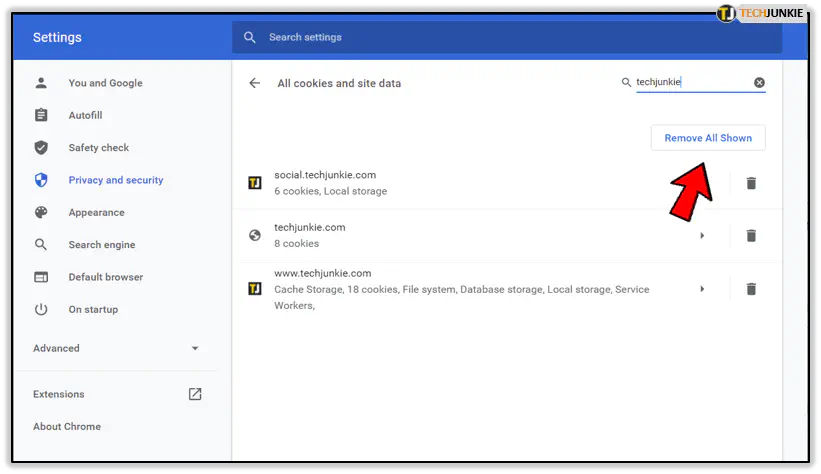
Как разрешить или заблокировать куки по умолчанию?
Чтобы запретить браузеру принимать и хранить куки веб-сайтов в будущем, выполните следующие действия:
- Откройте Google Chrome.
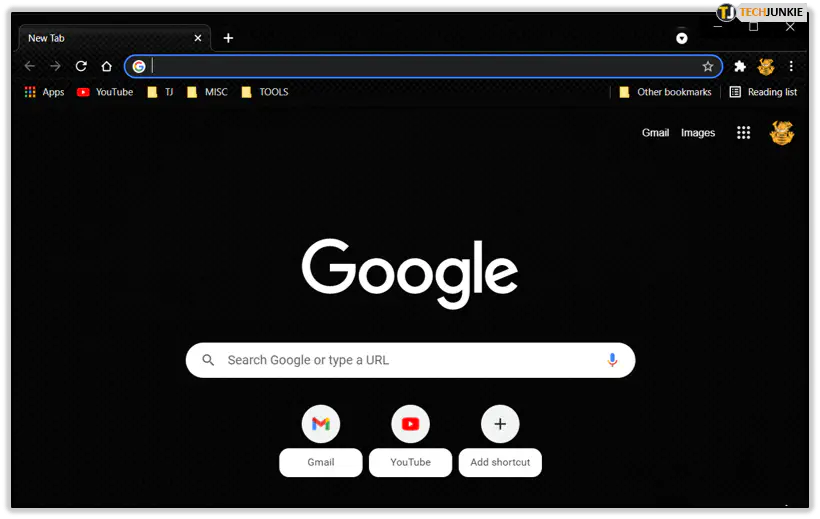
- Зайдите в Настройки.
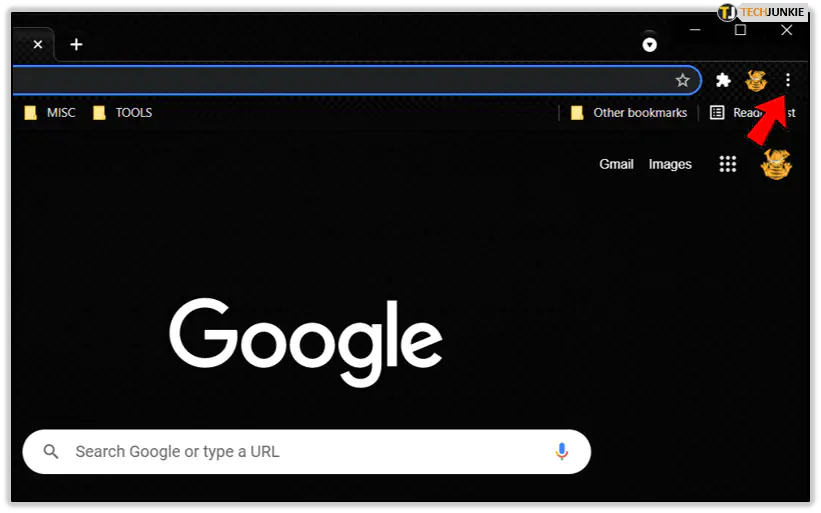
- Выберите Настройки сайта в разделе Конфиденциальность и безопасность.
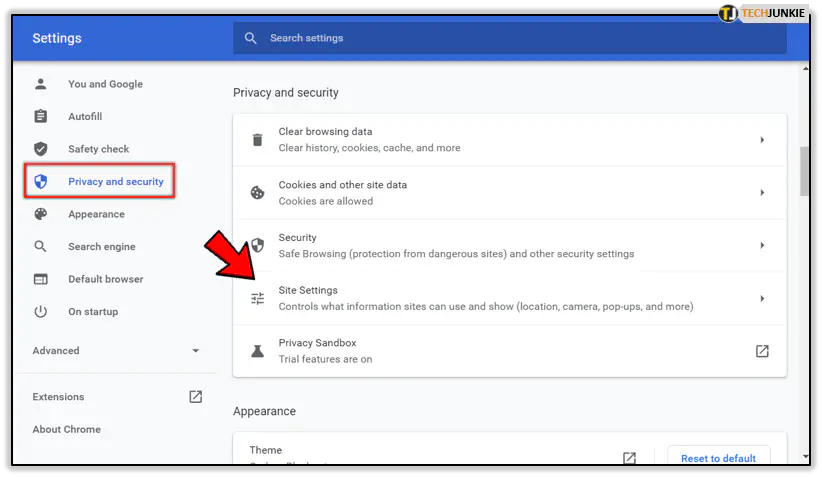
- Щелкните на Cookies и данные сайта.
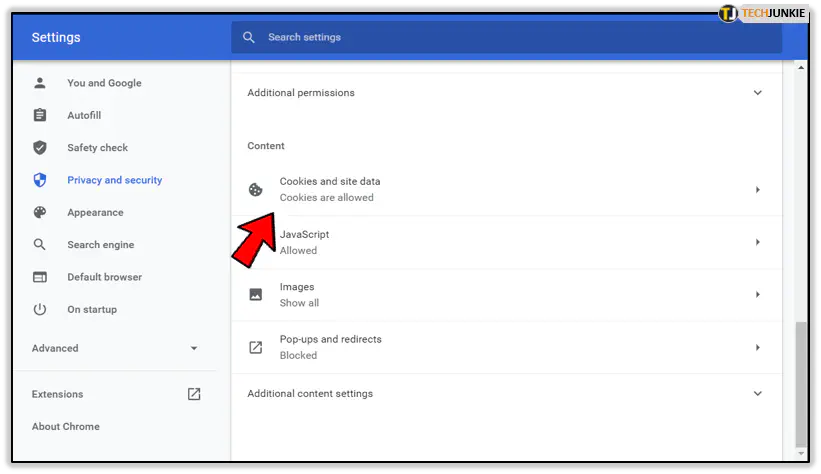
- Выберите один из вариантов.
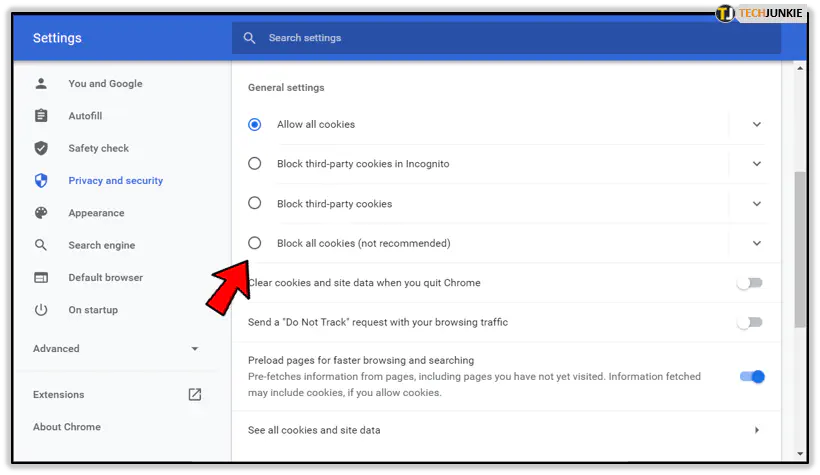
Chrome также позволяет блокировать cookies третьих лиц. Для этого просто включите опцию Block Third-Party Cookies, расположенную в разделе Privacy and Security меню Settings.
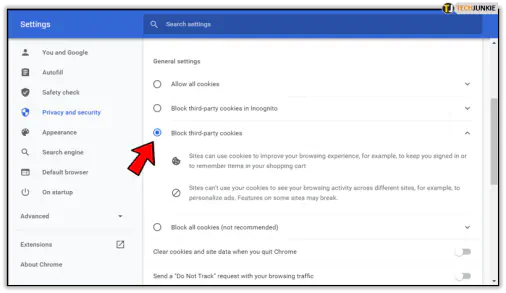
Можно ли удалить Cookies после закрытия Chrome?
Google Chrome сделал еще один шаг вперед и предоставил своим пользователям еще больше контроля над Cookies сайтов. Вы можете легко настроить свой Google Chrome на автоматическое удаление всех файлов cookie после закрытия браузера.
Другими словами, файлы cookie будут сохраняться, пока вы пользуетесь Google Chrome, но как только истечет срок сессии (вы закроете программу), файлы cookie будут удалены.
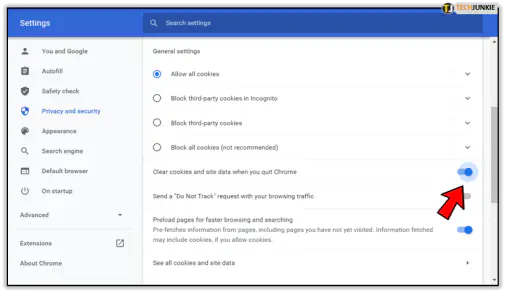
Чтобы воспользоваться этой функцией, просто включите функцию Очистить файлы cookie и данные сайта при выходе из Chrome. Ее можно найти на вкладке Cookies and site data.
Не позволяйте Chrome есть слишком много Cookies
Как и мы, Google Chrome не должен есть слишком много сахара. Поэтому, чтобы уберечь браузер от холестерина и повышенного сахара, что приведет к медленной и неаккуратной работе, следует время от времени удалять файлы cookie.
.











